Hur du kör och rengör flera användarkonton automatiskt med CCleaner
Integritet Säkerhet Microsoft Prestanda C Cleaner / / March 16, 2020
Senast uppdaterad den

Om du använder en arbetsdator eller bärbar dator och du vill se till att du inte lämnar oönskade tillfälliga filer bakom dig, CCleaner är ett effektivt sätt att rensa upp dem. Men om du använder mer än ett konto på nämnda dator kan det vara en smärta att köra programmet för var och en - för att inte tala om det är lätt att glömma. Med lite registerjustering och en körparameter kan vi göra rengöringsprocessen automatiserad vid inloggning, så du behöver inte oroa dig för det igen!
Steg 1
Klick de Startmeny Orb och Typregedit i sökrutan. TryckStiga på, eller Klick de regedit programlänk.
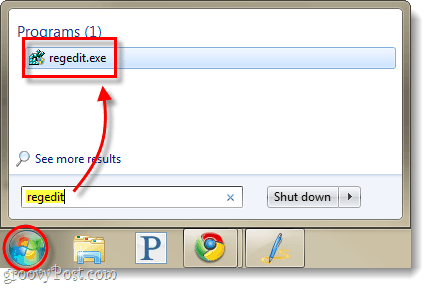
Steg 2
Bläddra till följande registernyckel:
HKEY_LOCAL_MACHINE \ SOFTWARE \ Microsoft \ Windows \ Currentversion \ Run
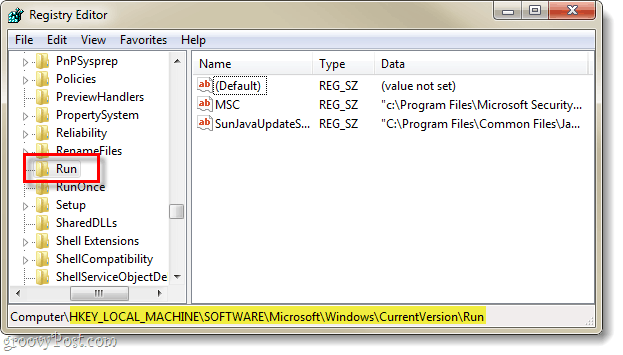
Steg 3
När du har gjort det Vald de Springa nyckel, Högerklicka var som helst i högra rutan och VäljNy> Strängvärde.
Namnge den nya strängen: CCleaner
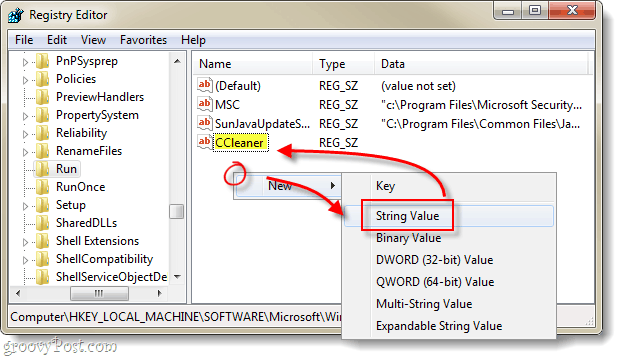
Steg 4
Nu heller Dubbelklicka eller Högerklicka de CCleaner posten vi precis gjorde och Ändra den. I rutan Värdedata Typ i följande*:
C: \ Program Files \ CCleaner \ CCleaner.exe / auto
*Om du använder 64-bitars Windows du katalogen kommer att behöva inkludera "Programfiler (X86)”I stället för programfiler.
En gång in Klick OK.
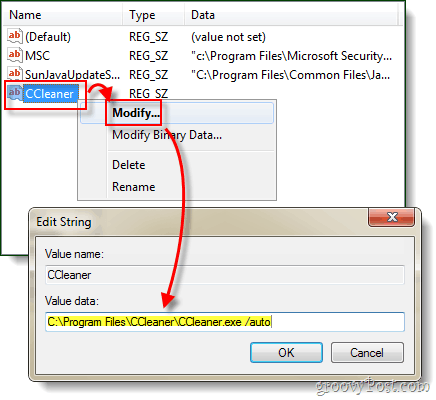
Gjort!
Nu när något användarkonto loggar in på datorn, CCleaner startar och rengör automatiskt allt enligt dess alternativ. Personligen är detta verkligen användbart för mig eftersom jag har flera testkonton på mina stationära datorer för att granska olika program. Jag kommer sällan ihåg att rensa tempfilerna för varje konto, så jag slutar med massor av slösat utrymme - men inte sedan längre!



